flash如何制作打字效果(18)
1、1.如图所示,我们新建一个flash的文档,之后点击箭头所指的文字工具,并使用文字工具输入“山不在高”这几个文字。

2、2.如图所示,我们在箭头所指的第10帧处鼠标右击,在弹出的上拉列表菜单中,我们点击箭头所指的“插入关键帧”这一项。
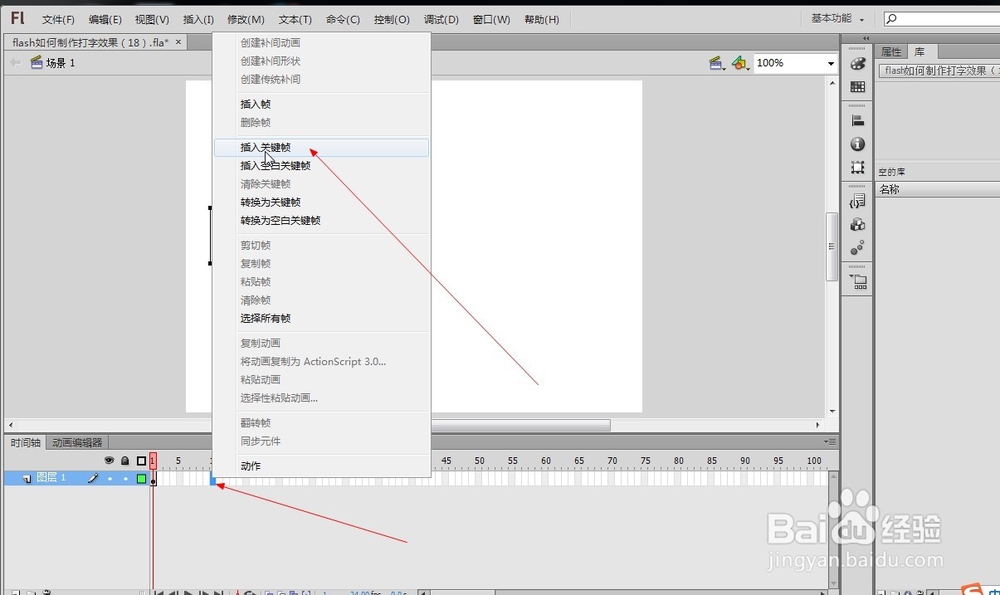
3、3.如图所示,我们在箭头所指的第20帧处鼠标右击,在弹出的上拉列表菜单中,我们点击箭头所指的“插入关键帧”这一项。

4、4.如图所示,我们在箭头所指的第30帧处鼠标右击,在弹出的上拉列表菜单中,我们点击箭头所指的“插入关键帧”这一项。
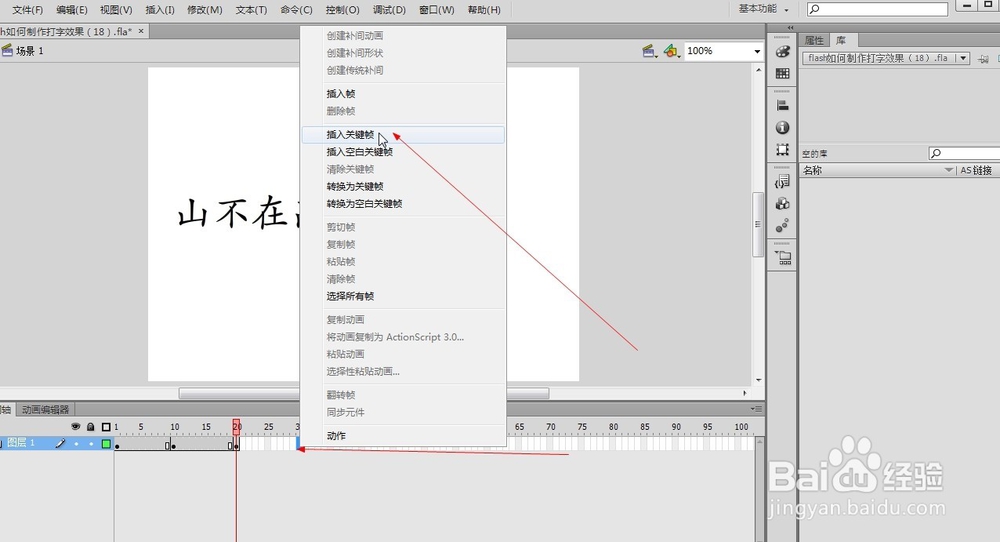
5、5.如图所示,我们点击第1帧处,将第1帧上的文字删除得只留下一个“山”字,这就是在打字时,刚开始打的第1个字。
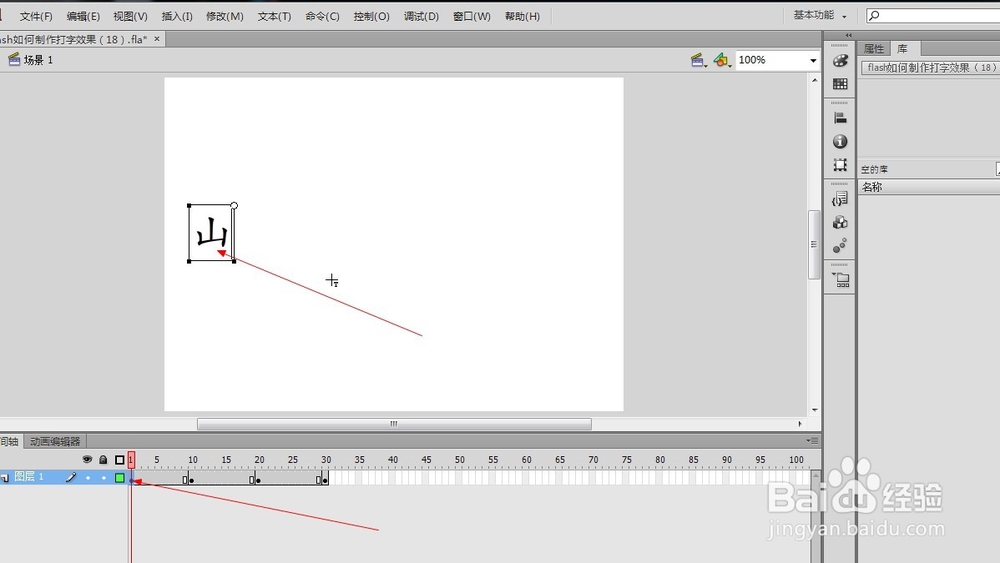
6、6.如图所示,我们点击第10帧处,将第10帧上的文字删除得只留下一个“山不”字,这就是在打字时,打到了第2个字。
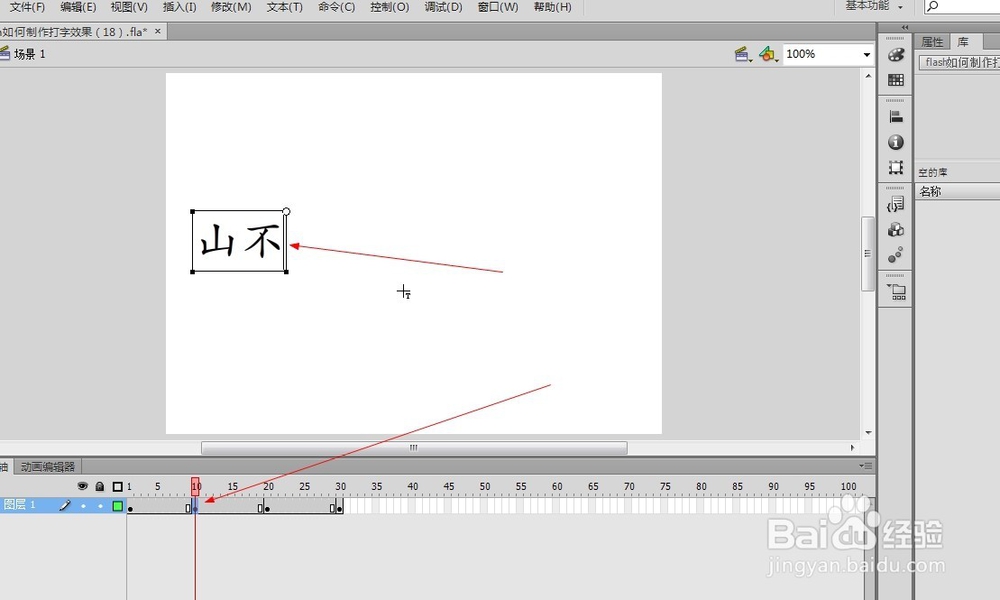
7、7.如图所示,我们点击第20帧处,将第20帧上的文字删除得只留下一个“山不在”字,这就是在打字时,打到了第3个字。

8、8.如图所示,我们点击第30帧处,这就是在打字时,打到了第4个字了。而且为了打出的文字让别人看的清楚,我们在第40帧处插入关键帧,将30帧的图形延续到第40帧处。
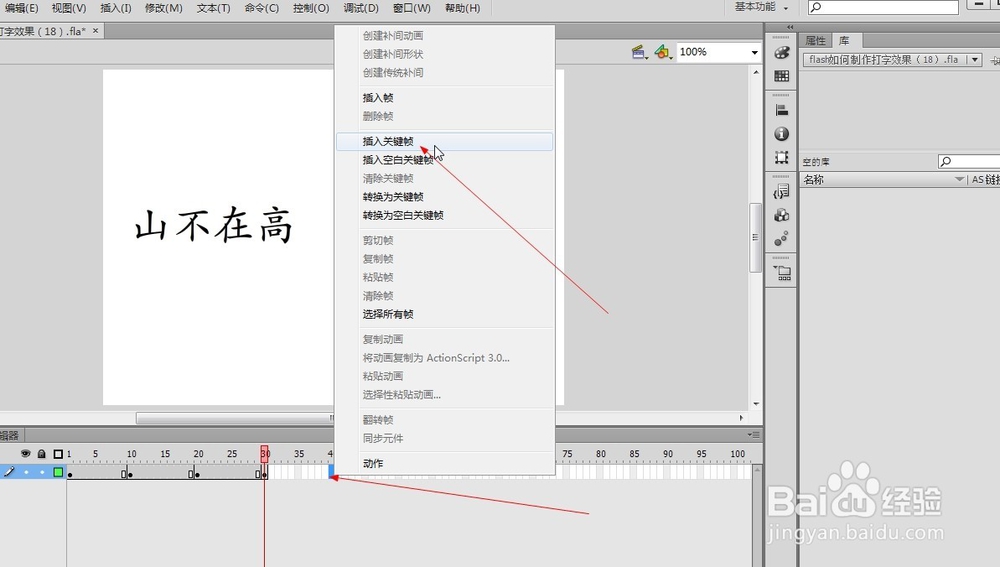
9、9.如图所示,我们点击箭头所指的“控制”,之后在弹出的下拉列表菜单中,我们点击“测试影片(T)”,之后点击“在Flash Professional中(F)”,就可以生成动画。
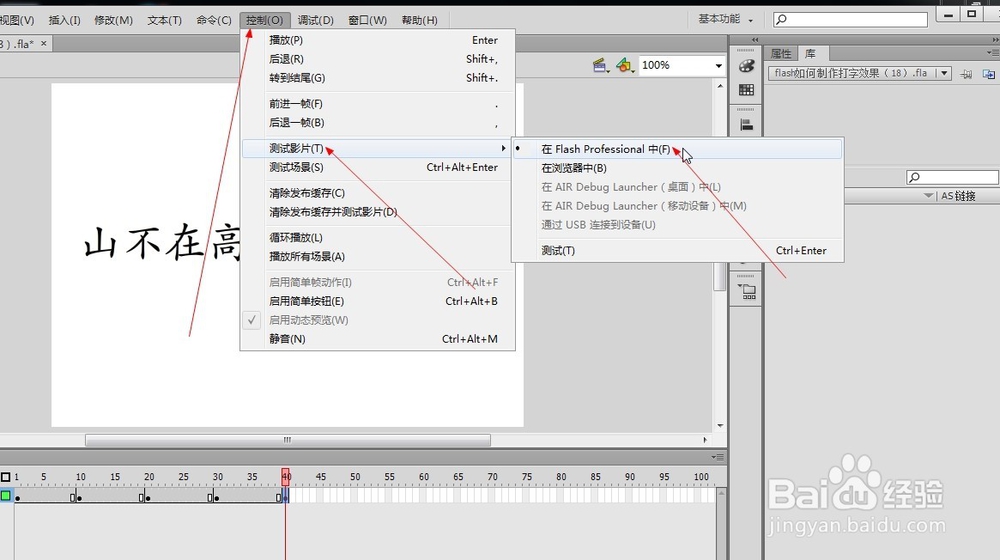
10、10.如图所示,我们看到动画中,这个文字在随着时间的变化,一个字一个字的出现,这就是打字的效果啦!
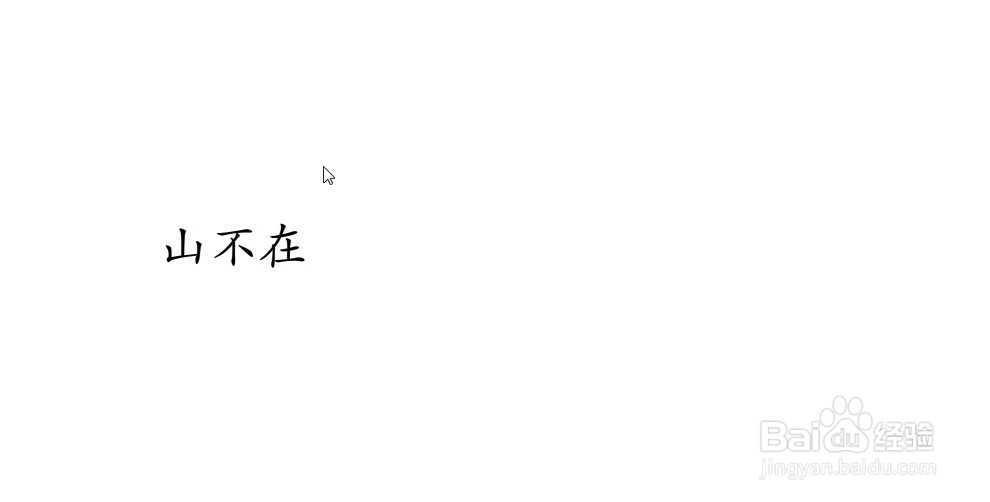
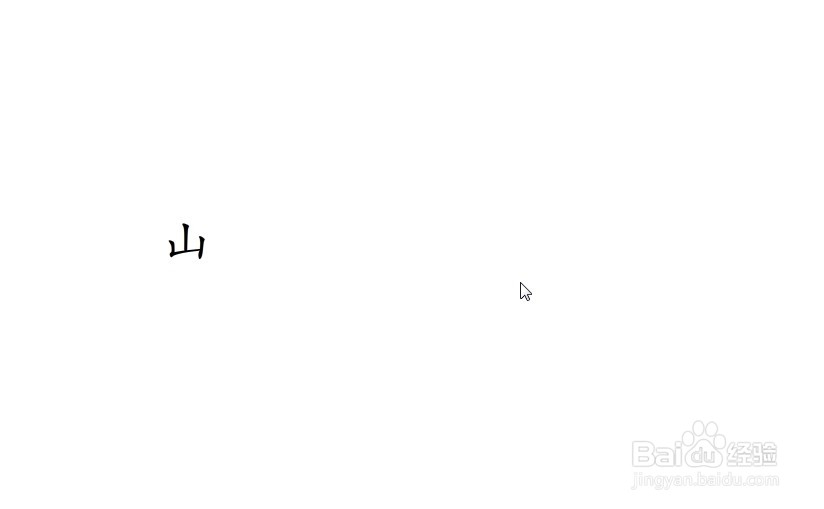

声明:本网站引用、摘录或转载内容仅供网站访问者交流或参考,不代表本站立场,如存在版权或非法内容,请联系站长删除,联系邮箱:site.kefu@qq.com。
阅读量:190
阅读量:40
阅读量:39
阅读量:113
阅读量:74